|
FOLLOW ME 
Ringrazio Kitty per avermi permesso di tradurre i suoi tutorial
qui puoi trovare qualche risposta ai tuoi dubbi. Se l'argomento che ti interessa non è presente, ti prego di segnalarmelo. Questo tutorial è stato scritto con PSP X2 e tradotto con Corel X, ma può essere eseguito anche con le altre versioni di PSP. Dalla versione X4, il comando Immagine>Rifletti è stato sostituito con Immagine>Capovolgi in orizzontale, e il comando Immagine>Capovolgi con Immagine>Capovolgi in verticale. Nelle versioni X5 e X6, le funzioni sono state migliorate rendendo disponibile il menu Oggetti. Con la versione X7 sono tornati i comandi Immagine>Rifletti e Immagine>Capovolgi, ma con nuove funzioni. Vedi la scheda sull'argomento qui  traduzione francese qui traduzione francese qui Le vostre versioni qui Le vostre versioni qui Tutorial originale qui Tutorial originale quiOccorrente: Materiale qui La maschera è di Ann Tdstudio Il tube è di Kitty Rispetta il lavoro degli autori e mantieni i tubes al loro stato originale. Filtri: in caso di necessità, consulta la sezione filtri qui Filters Unlimited 2.0 qui VM Distortion qui AAA Frames - Foto Frame qui Plugins AB 06 - Raspberry Ripple Ice Cream qui VanDerLee - Unplugged-X qui Mura's Meister - Perspective Tiling qui Alien Skin Eye Candy 5 Impact - Perspective Shadow, Glass qui I filtri VM Distortions e Plugins AB si possono usare da soli o importati in Filters Unlimited. (come fare vedi qui). Se un filtro fornito appare con questa icona Metti i preset Cliccando sul file una o due volte (a seconda delle tue impostazioni), il preset si installerà automaticamente nella cartella corretta. perchè uno o due clic vedi qui Metti i pennelli nella cartella Pennelli. Attenzione, ogni pennello è composto da due files che non devono essere separati. Vedi gli appunti sui pennelli qui La cornice-immagine Corel_09_018 è standard nelle versioni più recenti di PSP, e corrisponde alla cornice standard delle versioni precedenti Cornice Trasparente 01. Se non la trovi nel tuo PSP, metti quella fornita nella cartella Cornici-immagine. La trama Corel-15_021 è standard nelle versioni più recenti di PSP, e corrisponde alla cornice standard delle precedenti versioni Tratteggio fine. Se non la trovi nel tuo PSP, metti quella fornita nella cartella Trame. Metti la selezione nella cartella Selezioni. Apri la maschera in PSP e minimizzala con il resto del materiale. 1. Imposta il colore di primo piano con #e14401, e il colore di sfondo con #ffe968. 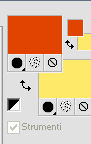 Passa il colore di primo piano a Gradiente, stile Sprazzo di luce, con i seguenti settaggi. 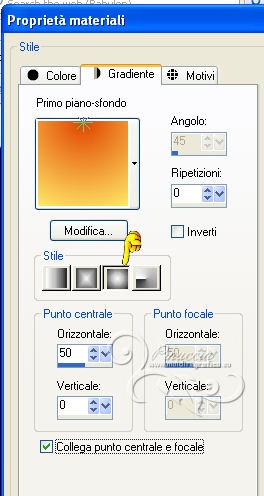 2. Apri una nuova immagine 900 x 600 pixels,  e riempila  con il gradiente. con il gradiente.Effetti>Plugins>Filters Unlimited 2.0 - Plugins AB 06 - Raspberry Ripple Ice Cream  Regola>Sfocatura>Sfocatura radiale.  3. Livelli>Duplica. Effetti>Effetti geometrici>Sfera.  Cambia la modalità di miscelatura di questo livello in luce diffusa. 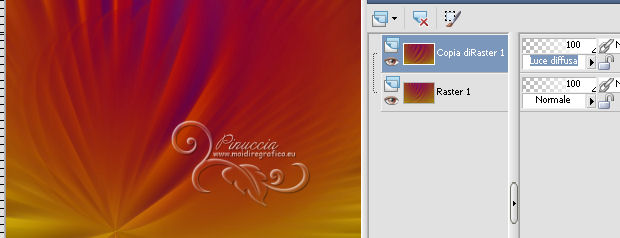 Livelli>Unisci>Unisci giù. 4. Effetti>Effetti geometrici>Sfera. 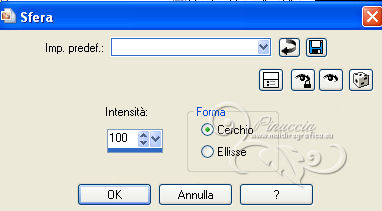 Effetti>Effetti di bordo>Aumenta. Livelli>Duplica. 5. Effetti>Plugins>VanDerLee - Unplugged-X.  Cambia la modalità di miscelatura di questo livello in Filtra. 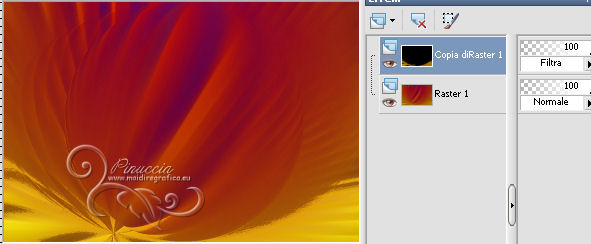 Attiva lo strumento Bacchetta magica  , sfumatura e tolleranza 0, , sfumatura e tolleranza 0,e clicca nella parte nera per selezionarla. Non vedrai la parte nera perchè nascosta dalla modalità di miscelatura, ma la puoi visualizzare nella paletta dei livelli.  Premi sulla tastiera il tasto CANC.  Selezione>Deseleziona. 6. Effetti>Effetti di bordo>Aumenta. Effetti>Effetti di immagine>Motivo unico.  Livelli>Duplica. Immagine>Rifletti. Livelli>Unisci>Unisci giù. 7. Livelli>Nuovo livello raster. Cambia i settaggi del gradiente, selezionando Inverti. 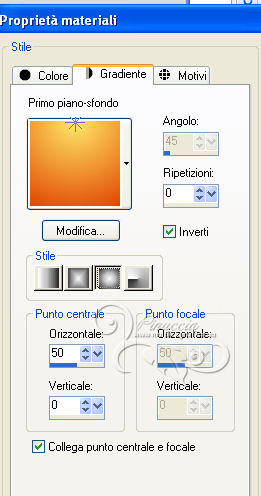 Riempi  il livello con il gradiente. il livello con il gradiente.Livelli>Nuovo livello maschera>Da immagine. Apri il menu sotto la finestra di origine e vedrai la lista dei files aperti. Seleziona la maschera @nn_071212_mask_219_tdstudio.  Livelli>Unisci>Unisci gruppo. Effetti>Effetti di bordo>Aumenta. 8. Livelli>Nuovo livello raster. Selezione>Seleziona tutto. Apri l'immagine @nn_090313_bg_010_tdstudio, e vai a Modifica>Copia. Torna al tuo lavoro e vai a Modifica>Incolla nella selezione. Selezione>Deseleziona. Cambia la modalità di miscelatura di questo livello in Luminanza, e abbassa l'opacità all'82%. 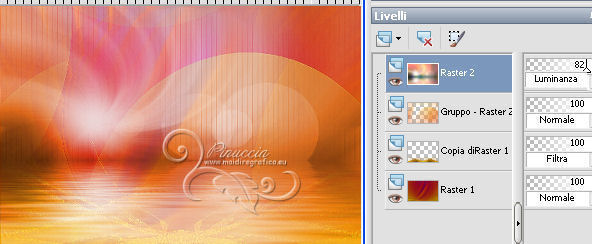 9. Apri il tube fs-Followme-zon e vai a Modifica>Copia. Torna al tuo lavoro e vai a Modifica>Incolla come nuovo livello. Effetti>Effetti di immagine>Scostamento. 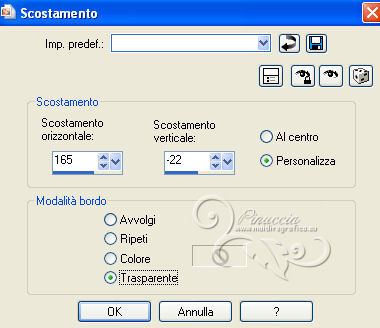 10. Imposta il colore di primo piano con #5d2c09. Livelli>Nuovo livello raster. Attiva lo strumento Pennello  , ,cerca e seleziona il pennello skyline_brushes_by_hawksmont_12  Applica il pennello cliccando una volta con il tasto sinistro del mouse per usare il colore di primo piano.  se il tuo PSP non supporta pennelli superiori a 500 pixels, imposta la dimensione del pennello a 500 e, dopo aver applicato: Immagine>Ridimensiona, al 200%, tutti i livelli non selezionato. 11. Cambia la modalità di miscelatura di questo livello in luminanza, e abbassa l'opacità al 52%. 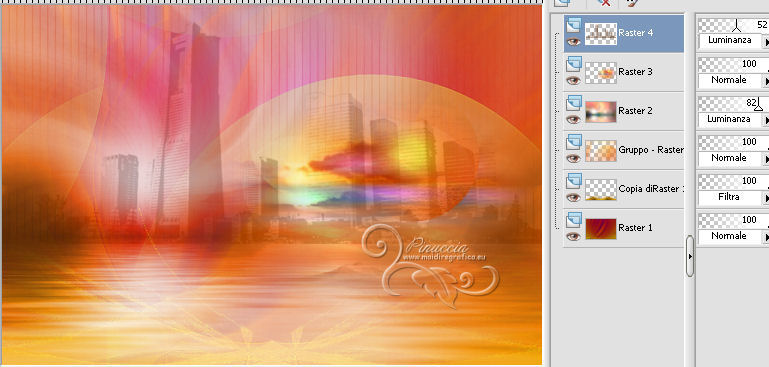 12. Attiva lo strumento Selezione  , ,clicca sull'icona Selezione personalizzata  e imposta i seguenti settaggi:  Attiva il livello del paesaggio @nn_090313_bg_010_tdstudio 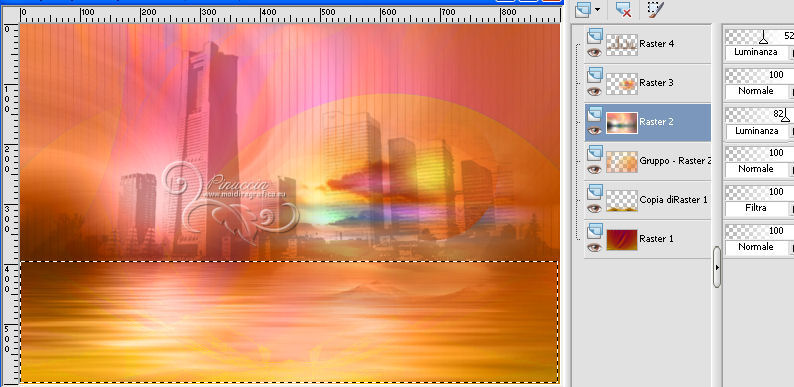 Selezione>Innalza selezione a livello. Selezione>Deseleziona. 13. Effetti>Plugins>Filters Unlimited 2.0 - VM Distortion - Broken Mirror.  Effetti>Plugins>Mura's Meister - Perspective Tiling.  Livelli>Disponi>Porta in alto. 14. Effetti>Plugins>Alien Skin Eye Candy 5 Impact - Perspective Shadow. Seleziona il preset ks-rand-Followme e ok.  Questi i settaggi che, in caso di problemi con il preset, puoi impostare manualmente.  Cambia la modalità di miscelatura di questo livello in Moltiplica.  Effetti>Effetti geometrici>Cilindro orizzontale.  15. Apri il tube ks-FollowMe trap e vai a Modifica>Copia. Torna al tuo lavoro e vai a Modifica>Incolla come nuovo livello. Effetti>Effetti di immagine>Scostamento.  Cambia la modalità di miscelatura di questo livello in luce diffusa. 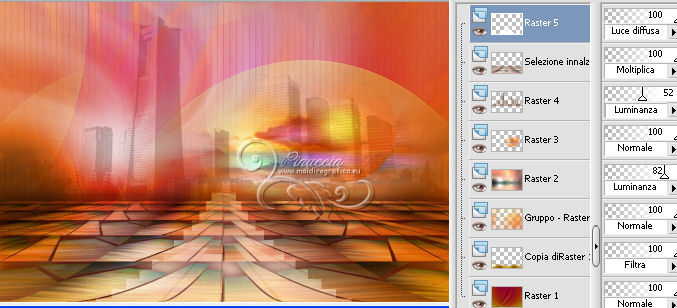 16. Livelli>Nuovo livello raster. Selezione>Carica/Salva selezione>Carica selezione da disco. Cerca e carica la selezione ks-selectie-FollowMe. 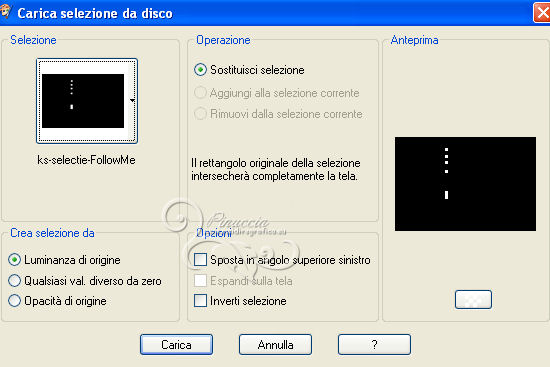 Riempi  la selezione con il colore di sfondo #ffe968. la selezione con il colore di sfondo #ffe968.Selezione>Deseleziona. 17. Effetti>Plugins>Alien Skin Eye Candy 5 Impact - Glass. Seleziona il preset ks-FollowMe-window e ok.  Questi i settaggi che, in caso di problemi con il preset, puoi impostare manualmente.  Abbassa l'opacità di questo livello al 75%. 18. Apri il tube deurknop e vai a Modifica>Copia. Torna al tuo lavoro e vai a Modifica>Incolla come nuovo livello. Posiziona  il tube come nell'esempio. il tube come nell'esempio. 19. Apri il tube ks-sparkel e vai a Modifica>Copia. Torna al tuo lavoro e vai a Modifica>Incolla come nuovo livello. Effetti>Effetti di immagine>Scostamento.  20. Imposta il colore di primo piano con il colore bianco #ffffff. Livelli>Nuovo livello raster. Attiva lo strumento Pennello  , ,cerca e seleziona il pennello ks-wolken  Applica il pennello cliccando una volta con il tasto sinistro del mouse per usare il colore bianco di primo piano.  se il tuo PSP non supporta pennelli superiori a 500 pixels, imposta la dimensione del pennello a 500 e, dopo aver applicato: Immagine>Ridimensiona, al 180%, tutti i livelli non selezionato. 21. Livelli>Unisci>Unisci visibile. Finestra>Duplica, (o, sulla tastiera, maiuscola+D) per fare una copia. Minimizza la copia e continua sull'originale. Regola>Sfocatura>Sfocatura gaussiana - raggio 41. 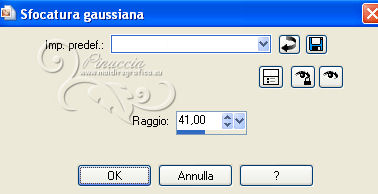 22. Effetti>Effetti di trama>Trama - seleziona la trama Corel_15_021, o Tratteggio fine con i seguenti settaggi. 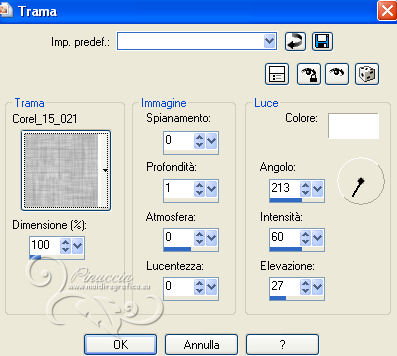 Effetti>Effetti di bordo>Aumenta. 23. Immagine>Cornice-immagine - seleziona la cornice Corel_09_018 o Bordo Trasparente01. 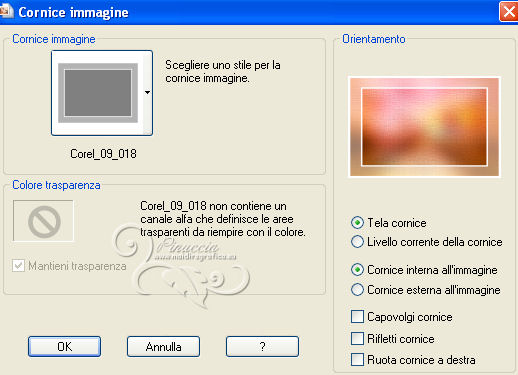 Selezione personalizzata   Premi sulla tastiera il tasto CANC  24. Livelli>Nuovo livello raster. Attiva la copia che hai minimizzato prima  Modifica>Copia. Torna al tuo lavoro e vai a Modifica>Incolla nella selezione. Selezione>Deseleziona. 25. Effetti>Effetti 3D>Sfalsa ombra.  Ripeti l'Effetto Sfalsa ombra, cambiando verticale e orizzontale con -2. Livelli>Disponi>Sposta giù. Attiva il livello superiore della cornice. 26. Apri il tube kittys-Chirico e vai a Modifica>Copia. Torna al tuo lavoro e vai a Modifica>Incolla come nuovo livello. Immagine>Ridimensiona, al 70%, tutti i livelli non selezionato. 27. Effetti>Plugins>Alien Skin Eye Candy 5 Impact - Perspective Shadow. Seleziona il preset ks-followmeChirrico e ok.  Questi i settaggi, che in caso di problemi con il preset puoi impostare manualmente.  27. Apri il file di testo followMe e vai a Modifica>Copia. Torna al tuo lavoro e vai a Modifica>Incolla come nuovo livello. Spostalo  in basso a destra. in basso a destra.28. Aggiungi il tuo nome e/o il tuo watermark su un nuovo livello. Livelli>Unisci>Unisci tutto. 29. Effetti>Plugins>AAA Frames - Foto Frame.  Salva in formato jpg. Per questo esempio ho usato un tube di JHanna  Per questo esempio ho usato un tube di Kitty   Se hai problemi o dubbi, o trovi un link non funzionante, o anche soltanto per un saluto, scrivimi. 16 Maggio 2013 |



